Cách Tiết kiệm pin khi lướt Facebook trên iPhone 7, 7 Plus, 6s Plus, 6s, 5s, 5, 4s là thủ thuật giúp chúng ta có thể thiết lập lại ứng dụng Facebook cho iPhone để sử dụng tốt hơn, tránh tình trạng hao pin, nhanh hết pin khi sử dụng ứng dụng Facebook trên iPhone của mình, hãy cùng 9Mobi.vn thực hiện các thao tác này để giúp thiết bị ổn định hơn và có thời gian sử dụng tốt hơn nhé.
- Tiết kiệm 3G khi lướt Facebook trên Android
- Dùng Facebook lite tiết kiệm dung lượng, hạn chế giật lag
- Tiết kiệm pin trên iPhone 6 plus, 6, ip 5s, 5, 4s chạy iOS 9
- Tiết kiệm 3G, tối ưu lưu lượng data trên iPhone 6, 6S Plus, 5s, 5, 4s
- Cách tiết kiệm pin trên iOS 11
Cũng giống như các thiết bị Android liên tục hết pin nhanh chóng khi lướt Facebook, thì cách tiết kiệm pin khi lướt Facebook trên iPhone cũng được nhiều người quan tâm hiện nay, trước đó chúng ta đã tìm hiểu cách tiết kiệm pin iPhone, tuy nhiên liệu những thao tác tiết kiệm pin iPhone này có thể sử dụng, áp dụng cho thủ thuật tiết kiệm pin khi lướt Facebook trên iPhone mà 9Mobi.vn sẽ giới thiệu dưới đây hay không.
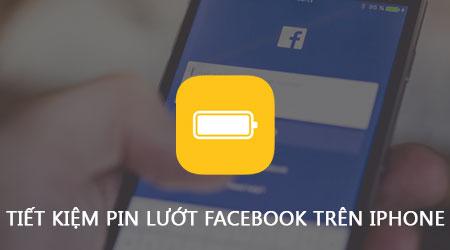
Hướng dẫn tiết kiệm pin khi lướt Facebook trên iPhone
Chúng ta có các thiết lập tiết kiệm pin khi lướt Facebook cho iPhone như sau:
1. Tắt tính năng tự động phát video trên Facebook
Tính năng tự động phát video Facebook trên iPhone không chỉ khiến thiết bị nhanh chóng tiêu tốt mạng dữ liệu di động 3G, 4G mà còn khiến thiết bị của bạn nhanh chóng hao pin và hết pin khi load những đoạn video này, và để tiết kiệm pin khi Facebook trên iPhone các bạn hãy tắt tính năng này theo các bước sau đây:
Bước 1 : Các bạn truy cập vào ứng dụng Facebook cho iPhone đã được cài đặt trên thiết bị, tiếp đó các bạn ấn chọn mục 3 dấu gạch ngang như hình dưới.
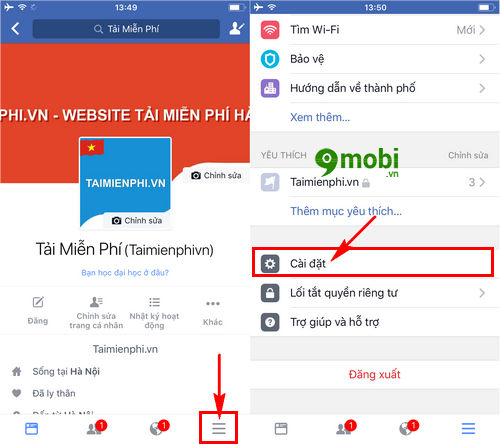
Tại đây các bạn tìm kiếm và lựa chọn mục Cài đặt để thiết lậptiết kiệm pin khi lướt Facebook trên iPhone.
Bước 2 : Một biểu mẫu sẽ xuất hiện ở phía dưới màn hình, chúng ta ấn chọn mục Cài đặt tài khoản sau đó chúng ta lựa chọn mục Video và ảnh để tắt tính năng tự động phát video trên Facebook.
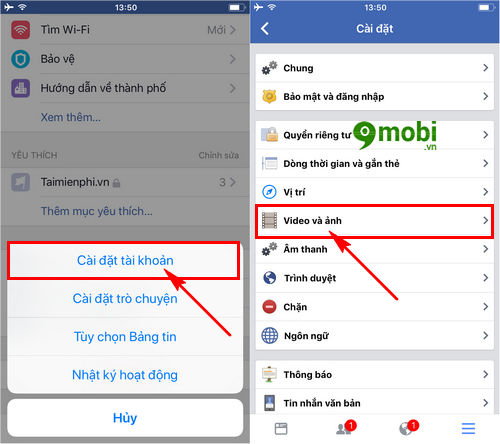
Bước 3 : Sau đó tại đây các bạn sẽ thấy tính năng Tự động phát , ấn chọn vào đó và thay đổi tính năng tự động phát video thành không bao giờ tự động phát video như hình dưới để tiết kiệm pin khi lướt Facebook trên iPhone.
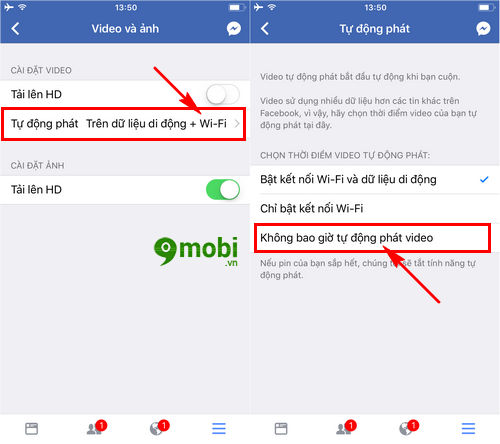
2. Tắt định vị trên Facebook cho iPhone
Điều thứ 2 chúng ta nên thực hiện để tiết kiệm pin khi lướt Facebook trên iPhone đó chính là loại bỏ tính năng định vị trên Facebook để xác nhận địa điểm, đặc biệt với những ai không cần thiết sử dụng các tính năng định vị Facebook trên iPhone thì hoàn toàn cần thiết và cách thực hiện như sau:
Bước 1 : Các bạn truy cập vào ứng dụng Cài đặt (Settings) từ màn hình chính thiết bị, tại đây chúng ta lựa chọn mục Quyền riêng tư (Privacy) như hình dưới.
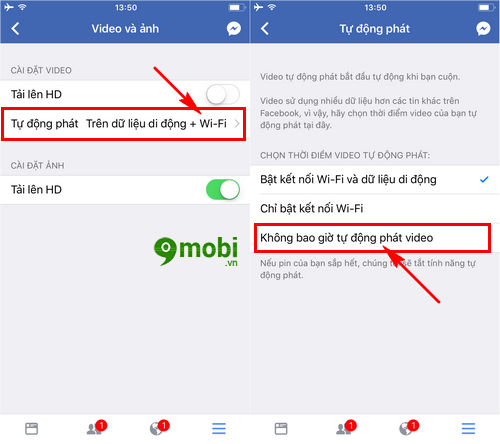
Tại đây để tắt định vị trên Facebook cho iPhone, tiết kiệm pin khi lướt Facebook trên iPhone chúng ta ấn chọn mục Dịch vụ định vị (Location services).
Bước 2 : Tiếp đến chúng ta tìm kiếm và ấn chọn ứng dụng Facebook trong danh sách các ứng dụng đang sử dụng tính năng định vị trên iPhone của mình.
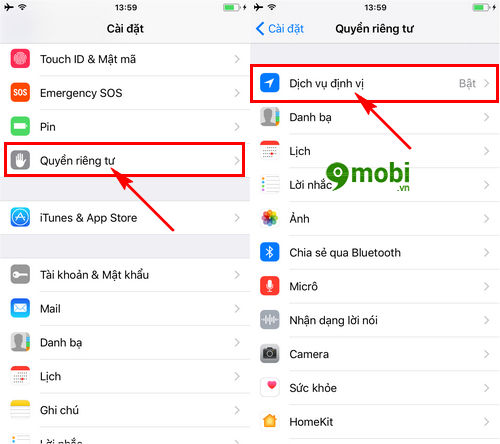
Sau đó các bạn thực hiện thay đổi thành Không cho phép truy cập tính năng định vị như hình trên.
3. Tắt chạy ngầm Facebook, tắt ứng dụng chạy nền
Nguyên nhân mà người dùng iPhone cảm thấy Facebook liên tục làm thiết bị trở nên hao pin nhanh chóng hơn đó chính là quá trình chạy ngầm trên thiết bị, và chúng ta chỉ cần tắt ứng dụng Facebook chạy nền là đã có thể tiết kiệm pin khi lướt Facebook trên iPhone rồi.
Các bạn truy cập vào ứng dụng Cài đặt (Settings) từ màn hình chính thiết bị, tại đây các bạn tìm kiếm và ấn chọn vào ứng dụng Facebook như hình dưới.
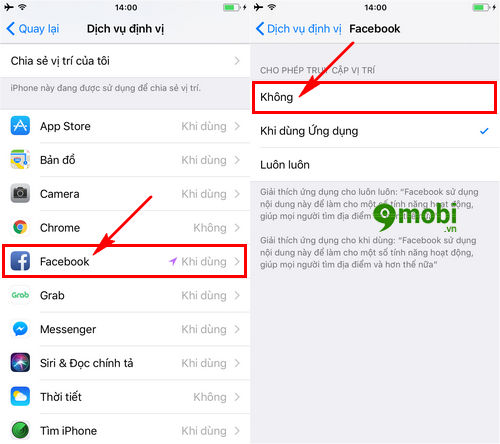
Tại đây các bạn thực hiện ấn chọn mục Tắt ứng dụng chạy nền như hình trên để tiết kiệm pin khi lướt Facebook trên iPhone.
Như vậy thông qua 3 thiết lập ở trên chúng ta đã tối ưu ứng dụng Facebook cho iPhone cũng như tiết kiệm pin khi lướt Facebook trên iPhone 7, 7 Plus, 6s Plus, 6s, 5s, 5, 4s một cách hiệu quả, hy vọng sau khi thực hiện xong các cách này bạn đã cảm thấy thiết bị của mình có thời gian sử dụng tốt hơn rồi.
https://9mobi.vn/tiet-kiem-pin-khi-luot-facebook-tren-iphone-19330n.aspx
Bên cạnh đó nếu như bạn cảm thấy việc sử dụng Facebook Messenger quá tốn 3G và muốn tiết kiệm 3G khi chat Facebook Messenger có thể tham khảo bài viết tiết kiệm 3G chat Facebook Messenger để nhanh chóng có những biện pháp cần thiết tiết kiệm mạng dữ liệu di động.